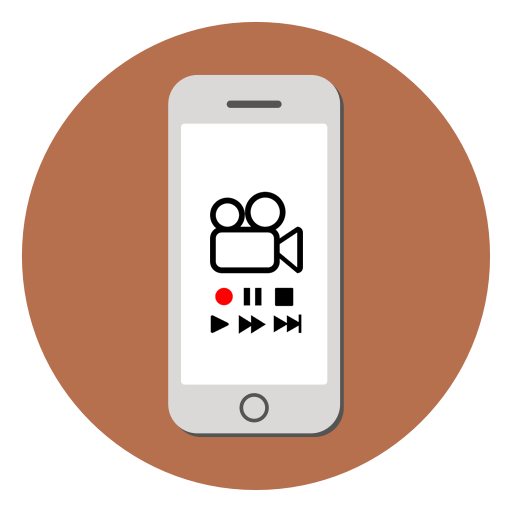Как раз в минуту сделать нажатие кнопки
10 комбинаций клавиш, которые сделают вашу жизнь проще
Знание правильных комбинаций клавиш может значительно повысить вашу производительность. Brainscape подсчитал, что человек, проводящий по 8 часов перед компьютером в день, может ежегодно терять по 64 часа, используя мышь вместо клавиатуры для большинства задач.
Хотя все знают пару-тройку сочетаний клавиш, например Ctrl + C для копирования и Ctrl + V для вставки, мы редко пытаемся найти или использовать другие комбинации. AdMe.ru составил список из 10 важных сочетаний клавиш, которые превратят вас в опытного пользователя. Все наши схемы актуальны для русской раскладки. Кроме того, для тех, кто только учится печатать вслепую на клавиатуре, в конце есть интересный бонус.
Возврат отмены

Для пользователей Windows: Хотя большинство из вас знает, что Ctrl + Z используется для отмены действия, знаете ли вы, что есть комбинация клавиш, которая работает наоборот? Нажатие Ctrl + Н вернет действие, которое вы отменили.
Для пользователей Mac: Command + Shift + Z.
Скриншот активного окна

Для пользователей Windows: Клавиша Print Screen (PrtSc) на клавиатуре используется для создания снимков всего экрана. Но если вы хотите быстро сделать снимок только активного окна, нажмите Alt + Print Screen. Это избавит вас от необходимости редактировать скриншот, чтобы вырезать только нужный кусок изображения.
Для пользователей Mac: Ctrl + Shift + 4, затем нажмите клавишу пробела. Это изменит курсор с перекрестия на значок камеры. Теперь нажмите на окно, которое вы хотите сфотографировать.
Создать новую папку

Для пользователей Windows: Самый распространенный способ создания новой папки — щелкнуть правой кнопкой мыши или трекпадом, а затем выбрать «Создать» — «Папка». Более простой способ — нажать клавиши Ctrl + Shift + Т одновременно.
Для пользователей Mac: Shift + Command + N. Откроется новая папка в Finder.
Клавиатура со смайликами

Только для Windows 10: При нажатии клавиши Windows и клавиши Точка отобразится клавиатура со смайликами. Это не работает в предыдущих версиях Windows.
Для пользователей Mac: Поместите курсор в текстовое поле, в которое вы хотите вставить эмодзи. Теперь нажмите Ctrl + Command + пробел, чтобы получить к ним доступ.
Свернуть все окна

Для пользователей Windows: Что, если вам нужно немедленно свернуть все открытые окна? Простое нажатие клавиш Windows + Ь сотворит чудеса!
Для пользователей Mac: Option + Command + M.
Блокировка

Для пользователей Windows: Если сворачивания окон недостаточно, вы можете заблокировать Windows, нажав клавиши Windows + Д. Чтобы продолжить работу, вам нужно будет ввести свой пароль в системе Windows.
Для пользователей Mac: Ctrl + Shift + Power.
Добавить новый виртуальный рабочий стол (Windows 10)

Если вы держите множество приложений открытыми одновременно или используете свой компьютер для самых разных задач, виртуальные рабочие столы предлагают удобный способ избежать беспорядка. Чтобы добавить новый виртуальный рабочий стол, нажмите Windows + Ctrl + В. Для перемещения назад и вперед между виртуальными рабочими столами используйте комбинацию клавиш Windows + Ctrl + стрелка вправо / стрелка влево. Нажатие клавиш Windows + Ctrl + F4 закроет текущий виртуальный рабочий стол.
Браузер Google Chrome
Откройте Chrome в режиме инкогнито

Для пользователей Windows: Вы, вероятно, знаете, что Ctrl + Т и Ctrl + Е используются для открытия нового окна и вкладки в Google Chrome. Но если вы часто используете Chrome в режиме инкогнито, одновременное нажатие клавиш Ctrl + Shift + N (Ctrl + Shift + Т в русской раскладке) сэкономит вам время.
Для пользователей Mac: Command + Shift + N.
Открыть недавно закрытую вкладку

Для пользователей Windows: Если вы случайно закрыли нужную вкладку, ее можно открыть снова, нажав Ctrl + Shift + Е. При каждом нажатии этих клавиш открывается ранее закрытое окно. Браузер Chrome запоминает последние 10 вкладок, которые вы открывали.
Для пользователей Mac: Command + Shift + T.
Открыть ссылки в новой вкладке, не заходя в нее

Для пользователей Windows: Когда вы используете Google для поиска и нажимаете на результат поиска, открывается новая вкладка, соответствующая нажатой ссылке. Если вы хотите открыть больше ссылок, которые отображаются на странице поиска, вы должны каждый раз возвращаться к главной странице. Чтобы остаться на странице поиска и открыть все результаты, которые вы хотите просмотреть в отдельных вкладках, удерживайте нажатой клавишу Ctrl, нажимая на ссылку. Этот метод будет работать для всех ссылок, которые вы нажимаете в любом месте при использовании браузера Chrome.
Для пользователей Mac: Нажмите клавишу Command и щелкните ссылку.
Бонус: схема печатания

Если вы начнете практиковать быструю печать на клавиатуре, следуя правильному методу, вы увеличите скорость набора текста и избежите ошибок. Для начала определите «домашние» клавиши для пальцев левой руки и пальцев правой руки.
Домашние клавиши для пальцев левой руки: Ф, Ы, В, А (с мизинцем на Ф).
Домашние клавиши для пальцев правой руки: Ж, Д, Л, О (с мизинцем на Ж).
Цвет ногтей каждого пальца соответствует цвету клавиш на клавиатуре.
После нажатия любой клавиши палец должен вернуться к своей «домашней» клавише.
После того как вы достаточно потренируетесь и наработаете мышечную память для каждого пальца, вам не нужно будет постоянно возвращаться к «домашним» клавишам.
А какие другие малоиспользуемые сочетания клавиш знаете вы? Поделитесь с нами своим опытом.
AHK: Нажатие кнопки клавиатуры каждые 5 секунд
Страницы 1
Чтобы отправить ответ, вы должны войти или зарегистрироваться
Сообщения 11
1 Тема от eXs 2012-12-23 23:56:39 (изменено: ypppu, 2012-12-24 13:15:32)
- eXs
- Участник
- Неактивен
- Рейтинг : [ 0 | 0 ]
Тема: AHK: Нажатие кнопки клавиатуры каждые 5 секунд
Нужно сделать так , чтобы кнопка F8 нажималась каждые 5 секунд и довольно долго , около 10 часов . С делал вот так :
О н жм ё т только один раз, не знаю , как сделать повтор команды, не очень разбираюсь в этой программе, может кто помочь?
2 Ответ от serzh82saratov 2012-12-24 00:18:20 (изменено: serzh82saratov, 2012-12-24 00:36:28)
- serzh82saratov
- Разработчик
- Неактивен
- Рейтинг : [ 345 | 0 ]










Re: AHK: Нажатие кнопки клавиатуры каждые 5 секунд
3 Ответ от Lexanni 2012-12-24 00:31:48 (изменено: Lexanni, 2012-12-24 00:32:15)
- Lexanni
- Участник
- Неактивен
- Рейтинг : [ 0 | 0 ]
Re: AHK: Нажатие кнопки клавиатуры каждые 5 секунд
4 Ответ от serzh82saratov 2012-12-24 00:33:52
- serzh82saratov
- Разработчик
- Неактивен
- Рейтинг : [ 345 | 0 ]










Re: AHK: Нажатие кнопки клавиатуры каждые 5 секунд
Lexanni
5 Ответ от serzh82saratov 2012-12-24 00:54:58 (изменено: serzh82saratov, 2012-12-24 01:25:02)
- serzh82saratov
- Разработчик
- Неактивен
- Рейтинг : [ 345 | 0 ]










Re: AHK: Нажатие кнопки клавиатуры каждые 5 секунд
6 Ответ от ypppu 2012-12-24 13:15:07
- ypppu
- Модератор
- Неактивен
- Рейтинг : [ 122 | 0 ]










Re: AHK: Нажатие кнопки клавиатуры каждые 5 секунд
eXs, я поправил оформление сообщения и повысил его грамотность.
7 Ответ от eXs 2012-12-24 14:10:08
- eXs
- Участник
- Неактивен
- Рейтинг : [ 0 | 0 ]
Re: AHK: Нажатие кнопки клавиатуры каждые 5 секунд
эти два способа вообще не нажимают F8. я скопировал это все. засунул в скрипт нажал Run script и ничего) может я что-то не так сделал?)
8 Ответ от eXs 2012-12-24 14:11:41 (изменено: eXs, 2012-12-24 16:21:53)
- eXs
- Участник
- Неактивен
- Рейтинг : [ 0 | 0 ]
Re: AHK: Нажатие кнопки клавиатуры каждые 5 секунд
Loop
<
if (A_Hour = 10 && A_Min = 36000)
break
send,
sleep, 5000
>
ExitAppСкрипт нажал на f8 один раз и больше не жмет.
Можете подробнее объяснить как сделать?9 Ответ от teadrinker 2012-12-24 15:57:59
- teadrinker
- Разработчик
- Неактивен
- Рейтинг : [ 567 | 0 ]










Re: AHK: Нажатие кнопки клавиатуры каждые 5 секунд
eXs, ознакомься с этой темой, отредактируй свой пост.
10 Ответ от serzh82saratov 2012-12-24 21:18:10
- serzh82saratov
- Разработчик
- Неактивен
- Рейтинг : [ 345 | 0 ]










Re: AHK: Нажатие кнопки клавиатуры каждые 5 секунд
if (A_Hour = 10 && A_Min = 36000)
36000 минут в часе у нас в Саратове не бывает, но у вас конечно может и быть.
В любом случае если это не переменные, то надо бы “закавычить”.11 Ответ от serzh82saratov 2012-12-24 21:19:51
- serzh82saratov
- Разработчик
- Неактивен
- Рейтинг : [ 345 | 0 ]










Re: AHK: Нажатие кнопки клавиатуры каждые 5 секунд
эти два способа вообще не нажимают F8. я скопировал это все. засунул в скрипт нажал Run script и ничего) может я что-то не так сделал?)
Не знаю что сказать. У меня работает, проверено.
Сообщения 11
Страницы 1
Чтобы отправить ответ, вы должны войти или зарегистрироваться
7 хитрых сочетаний клавиш на компьютере, с которыми можно почувствовать себя настоящим профи
Получайте на почту один раз в сутки одну самую читаемую статью. Присоединяйтесь к нам в Facebook и ВКонтакте.

1. Быстрая блокировка системы
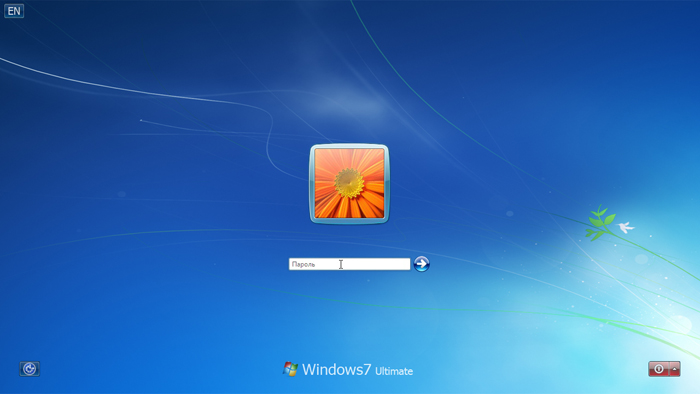
Нужно куда-то срочно отойти? Не хотите, чтобы начальство и коллеги заглядывали, что происходит на вашем рабочем столе? Вполне справедливое желание, происходящее на мониторе – вещь, можно сказать, интимная. Нажимаем две кнопки, и система уже в режиме смены пользователя и под паролем (если он установлен).
Для Windows: «Пуск» (Win) + L
Для Mac: Cmd + Alt + Eject2. Мгновенное восстановление вкладки браузера
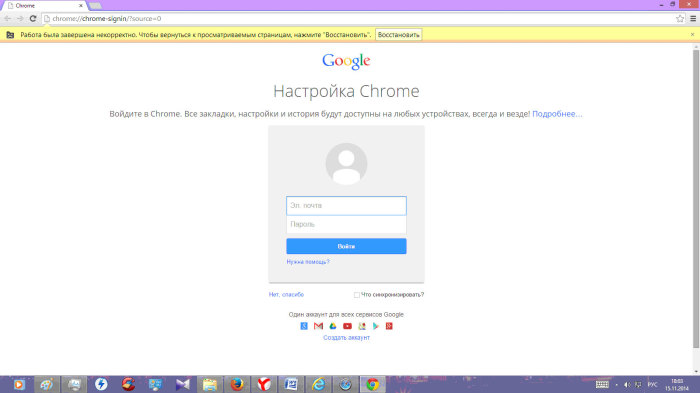
Работали в браузере и случайно закрыли то, что не надо? Думаете, теперь придется повторно заходить или рыться в истории? Это может быть проблемой, если вкладка была открыта уже достаточно давно. Но эта ситуация совсем не проблема, если знаете нужное сочетание клавиш.
Для Windows: Ctrl + Shift + T
Для Mac: Command + Z (Safari) и Ctrl + Shift + T (Google Chrome)P.S. Можно восстанавливать сколько угодно вкладок в хронологическом порядке закрытия!
3. Завис компьютер

Когда зависло какое-то приложение, многие пользователи начинают отчаянно нажимать Ctrl + Alt + Del. Но это далеко не лучший выбор, так как он не ведет к непосредственному запуску диспетчера задач. Вот как лучше сделать.
Для Windows: Ctrl + Shift + Esc
Для Mac: Cmd + Option + Shift + EscКроме того, можно закрыть зависшее приложение без диспетчера, если подержать сочетание клавиш зажатым на протяжении 3 секунд.
4. Жонглирование окнами
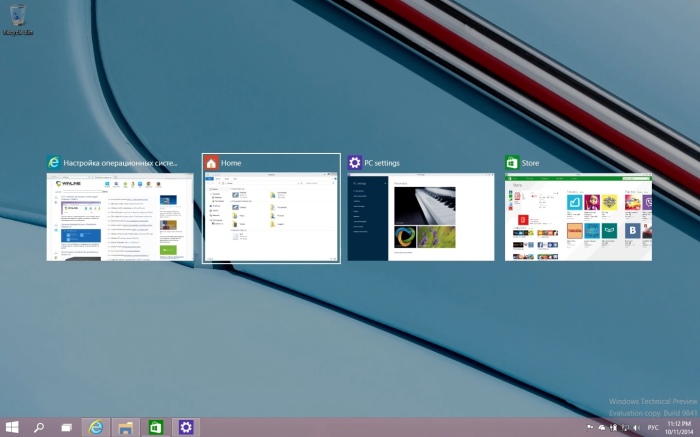
Нужно быстро переключаться с одного открытого окна системы на другое? Глупо отрицать, что такое полезно, ведь таким образом ты в несколько раз ускоряешь рабочий процесс и снимаешь лишнюю нагрузку с руки за мышкой. Тут вообще все проще пареной репы.
Для Windows: Alt+Tab
Для Mac: Cmd + Tab5. Быстрое сохранение адреса
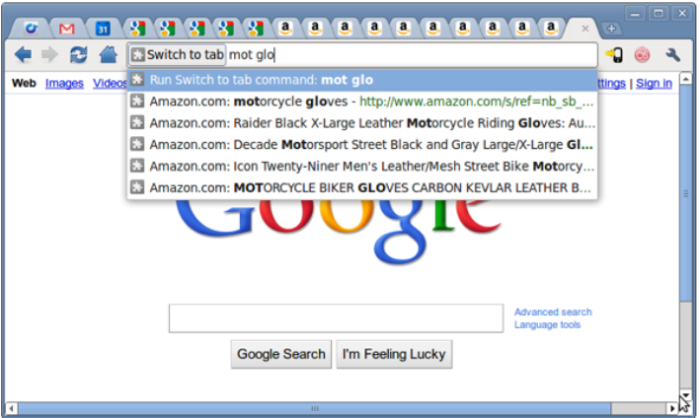
Есть необходимость быстро выделить адрес страницы в браузере и сохранить его? Для таких дел (выделения) в системе предусмотрена специальное сочетание. Трудно поверить, что не зная его, люди тратят на такую простую манипуляцию огромное количество времени.
Для Windows: Alt + D
Для Mac: Cmd + L6. Быстрое сворачивание окон
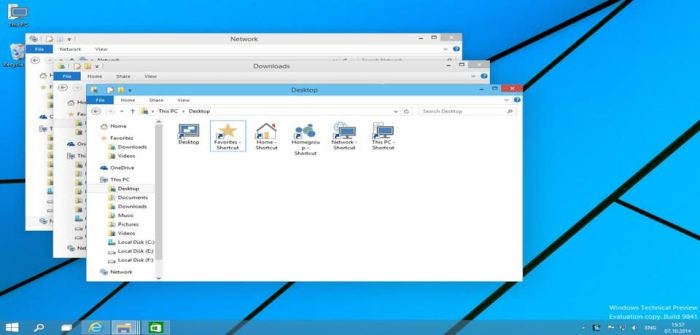
Кто-то назойливо подкрался сзади и спешит заглянуть за плечо честного и трудолюбивого сотрудника? Все равно это неприятно, согласитесь. По счастью, в системе специально для таких случаев есть сочетание, которое позволит оперативно свернуть все открытые окна и отказаться на рабочем столе
Для Windows: Windows + D
Для Mac: Fn + F117. Скриншот только нужной части экрана
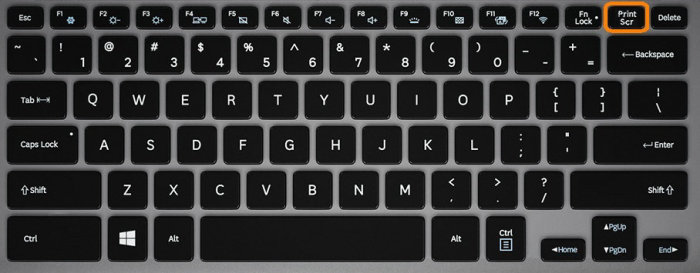
Сделать скриншот не всего, а только некоторой части экрана можно поможет сделать снимок активного окна в системе следующее сочетание. Все, как всегда, предельно просто и очень удобно, если наловчиться.
Для Windows: Alt + Print Screen
Для Mac: Ctrl + Shift + Ctrl + 4Понравилась статья? Тогда поддержи нас, жми:
Источники:
http://www.adme.ru/svoboda-sdelaj-sam/10-kombinacij-klavish-kotorye-sdelayut-vashu-zhizn-prosche-1972965/
http://forum.script-coding.com/viewtopic.php?id=7903
http://novate.ru/blogs/260718/47229/